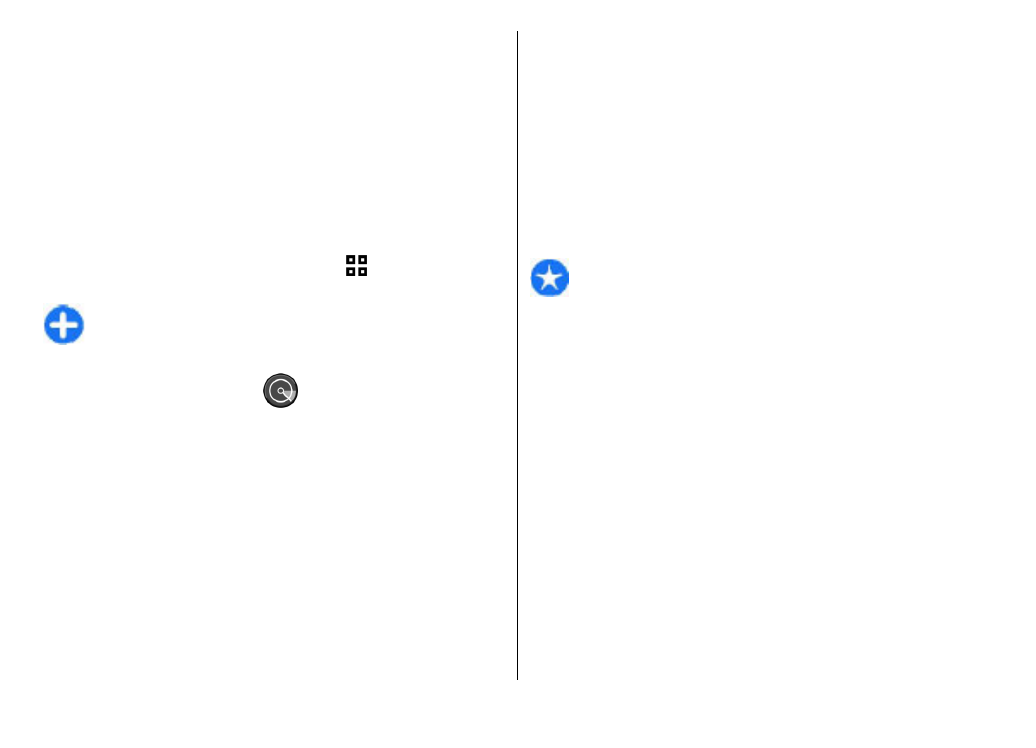
Οδηγός WLAN
Επιλέξτε
Μενού
>
Συνδεσιµ.
>
Οδηγ. WLAN
.
Ο οδηγός WLAN σάς βοηθά να εντοπίσετε ένα ασύρµατο LAN
και να συνδεθείτε σε αυτό. Όταν ανοίξετε την εφαρµογή, η
συσκευή σας ξεκινά την αναζήτηση για διαθέσιµα WLAN και
τα εµφανίζει σε λίστα.
Για να ενηµερώσετε τη λίστα των διαθέσιµων WLAN,
επιλέξτε
Επιλογές
>
Ανανέωση
.
Για να επιλέξετε WLANs στη λίστα µε τα διαθέσιµα δίκτυα,
επιλέξτε
Φίλτρο δικτύων WLAN
. Τα επιλεγµένα δίκτυα
φιλτράρονται την επόµενη φορά που η εφαρµογή θα
αναζητήσει ασύρµατο LAN.
Για να ξεκινήσετε ή να συνεχίσετε την αναζήτηση στον ιστό
µε τη χρήση του σηµείου πρόσβασης του WLAN, µεταβείτε
στο επιθυµητό δίκτυο και επιλέξτε
Επιλογές
>
Έναρξη
περιήγ. Ιστού
;h
Συνέχ. περιήγ. στον Ιστό
.
Για να αποσυνδέσετε την ενεργή σύνδεση στο WLAN,
επιλέξτε
Επιλογές
>
Αποσύνδεση WLAN
.
Για να προβάλετε τα στοιχεία του WLAN, επιλέξτε
Επιλογές
>
Στοιχεία
.
Για να αποθηκεύσετε το σηµείο πρόσβασης του WLAN,
επιλέξτε
Επιλογές
>
Ορισµός σηµ. πρόσβ.
.
Σηµαντικό: Ενεργοποιείτε πάντα µια από τις
διαθέσιµες µεθόδους κρυπτογράφησης για να αυξήσετε την
ασφάλεια της ασύρµατης σύνδεσης LAN. Η χρήση της
κρυπτογράφησης µειώνει τον κίνδυνο µη
εξουσιοδοτηµένης πρόσβασης στα δεδοµένα σας.
Χρήση του οδηγού στην αρχική οθόνη
Στην αρχική οθόνη, ο οδηγός WLAN εµφανίζει την
κατάσταση της σύνδεσης WLAN και των αναζητήσεων
δικτύων. Για να προβάλετε τις διαθέσιµες επιλογές,
µεταβείτε στη γραµµή που εµφανίζει την κατάσταση και
πατήστε το πλήκτρο κύλισης. Ανάλογα µε την κατάσταση,
µπορείτε να ξεκινήσετε το πρόγραµµα περιήγησης στον ιστό
χρησιµοποιώντας µια σύνδεση WLAN, να συνδεθείτε στην
υπηρεσία κλήσεων στο ∆ιαδίκτυο, να αποσυνδεθείτε από
ένα WLAN, να αναζητήσετε δίκτυα WLAN ή να
ενεργοποιήσετε και να απενεργοποιήσετε τη λειτουργία
σάρωσης δικτύου.
Αν η σάρωση WLAN είναι απενεργοποιηµένη και δεν είστε
συνδεδεµένοι σε κάποιο WLAN, εµφανίζεται η ένδειξη
© 2010 Nokia. Με την επιφύλαξη παντός δικαιώµατος.
119
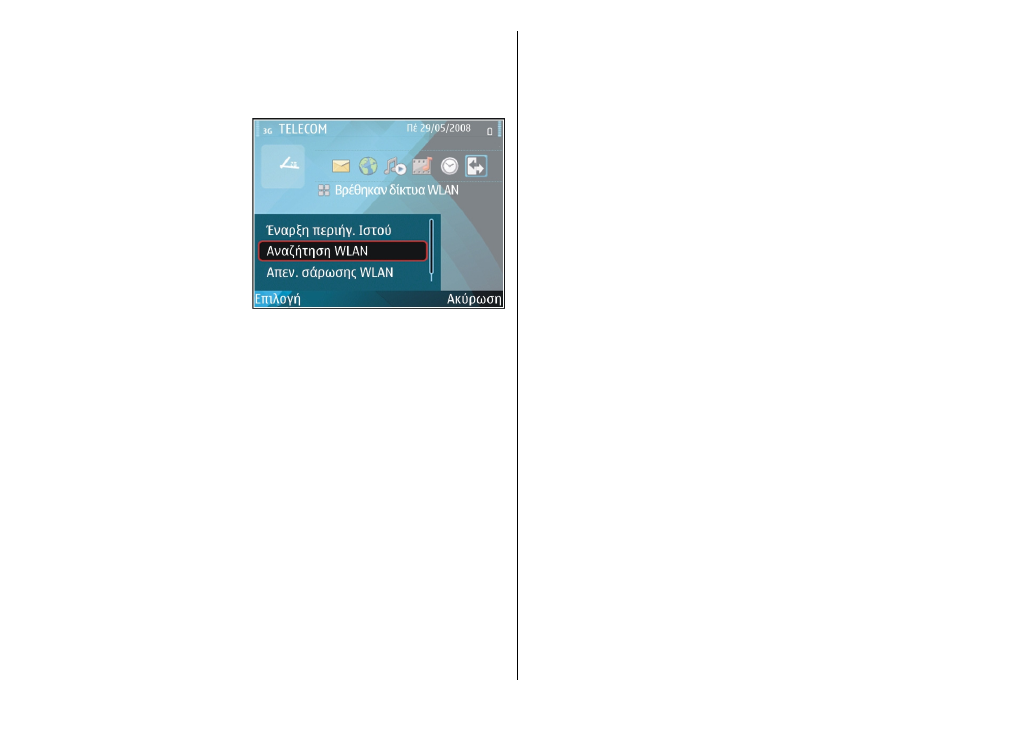
Απενεργ. σάρωσης WLAN
στην αρχική οθόνη. Για να
ρυθµίσετε τη σάρωση και την αναζήτηση για διαθέσιµα
WLAN, µεταβείτε στη γραµµή που υποδεικνύει την
κατάσταση και πατήστε το πλήκτρο κύλισης.
Για να ξεκινήσετε
αναζήτηση για διαθέσιµα
WLAN, µεταβείτε στη
γραµµή που υποδεικνύει
την κατάσταση, πατήστε
το πλήκτρο κύλισης και
επιλέξτε
Αναζήτηση
WLAN
. Για να
απενεργοποιήσετε τη
λειτουργία σάρωσης
WLAN, µεταβείτε στη
γραµµή που εµφανίζει την κατάσταση, πατήστε το πλήκτρο
κύλισης και επιλέξτε
Απεν. σάρωσης WLAN
.
Όταν επιλέξετε
Έναρξη περιήγ. Ιστού
ή
Χρήση για
ο
οδηγός WLAN δηµιουργεί αυτόµατα ένα σηµείο πρόσβασης
για το επιλεγµένο WLAN. Το σηµείο πρόσβασης µπορεί,
επίσης, να χρησιµοποιηθεί µε άλλες εφαρµογές που
απαιτούν σύνδεση WLAN.
Εάν επιλέξετε ένα ασφαλές WLAN, θα σας ζητηθεί να
πληκτρολογήσετε τους σχετικούς κωδικούς πρόσβασης. Για
να συνδεθείτε σε ένα κρυφό δίκτυο, πρέπει να
πληκτρολογήσετε το κατάλληλο αναγνωριστικό συνόλου
υπηρεσιών (SSID).
Για να χρησιµοποιήσετε το WLAN που βρέθηκε για σύνδεση
κλήσης στο ∆ιαδίκτυο, µεταβείτε στη γραµµή που
υποδεικνύει την κατάσταση και πατήστε το πλήκτρο
κύλισης. Επιλέξτε
Χρήση για
, την επιθυµητή υπηρεσία
κλήσεων στο ∆ιαδίκτυο και το WLAN που θα
χρησιµοποιηθεί.